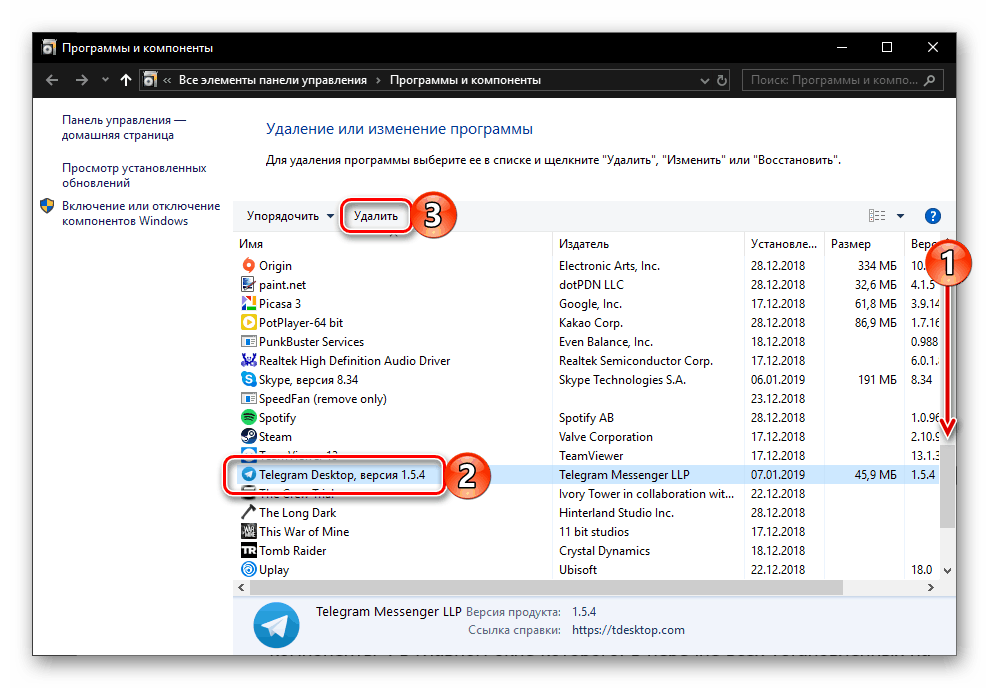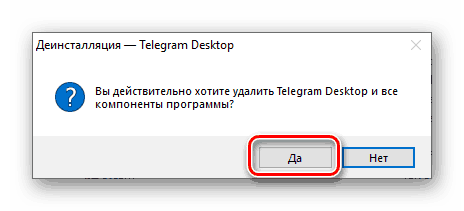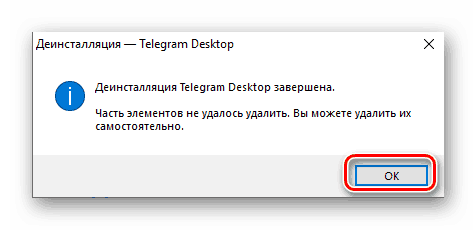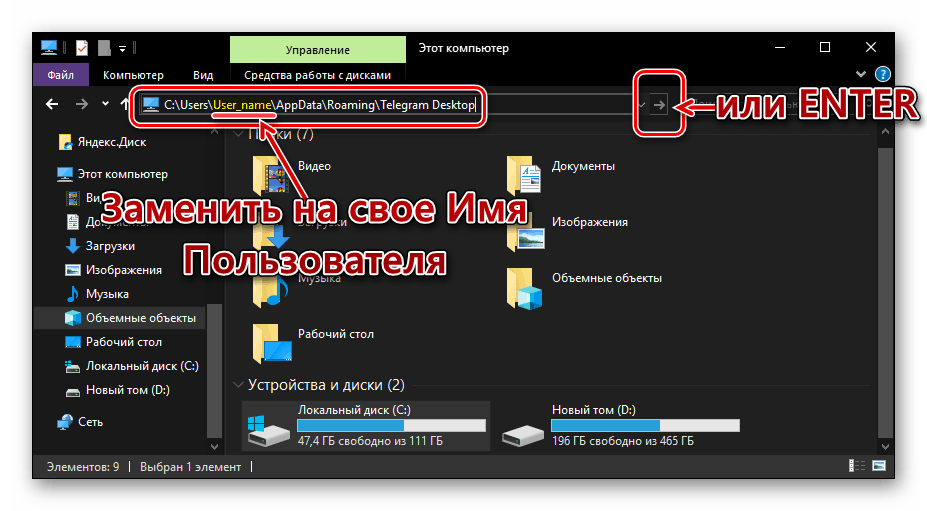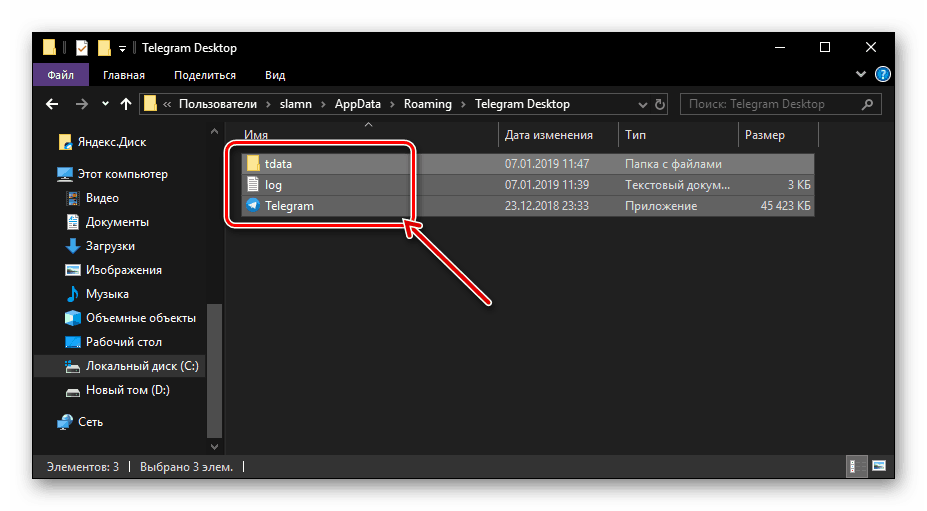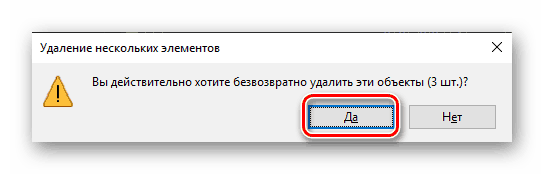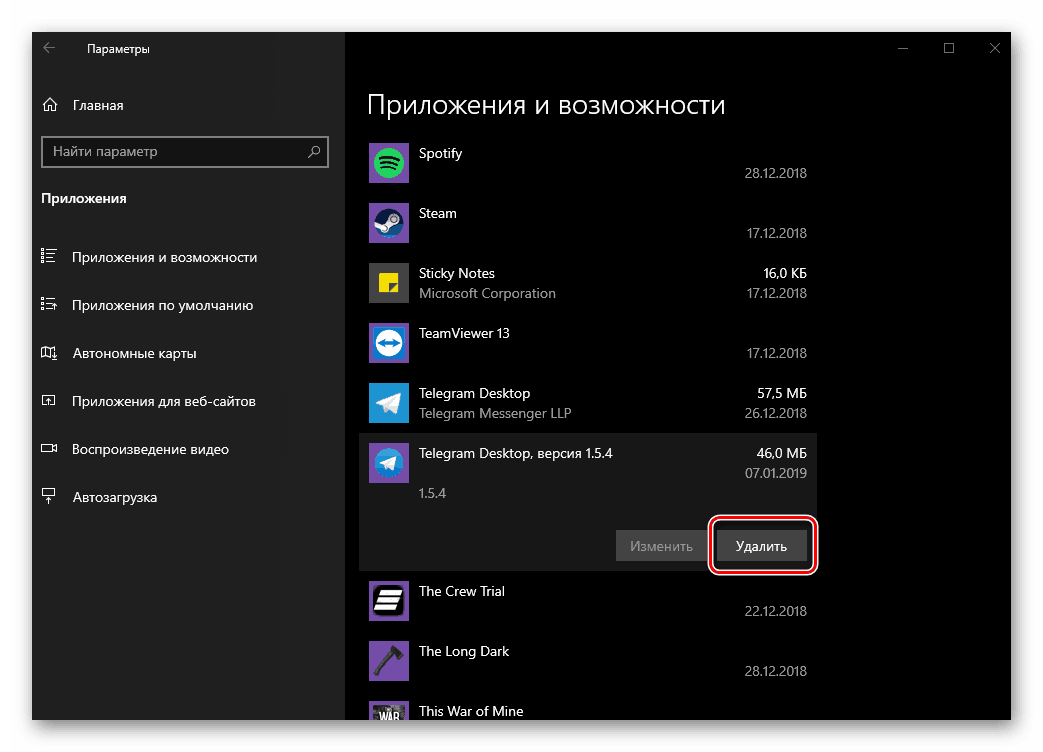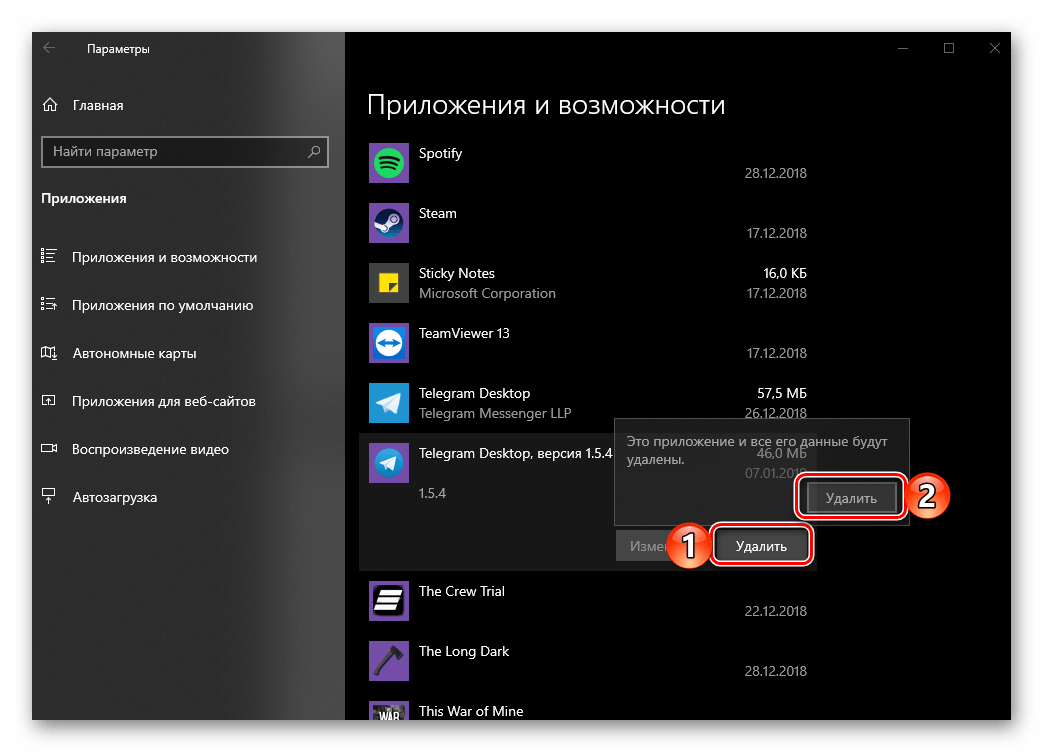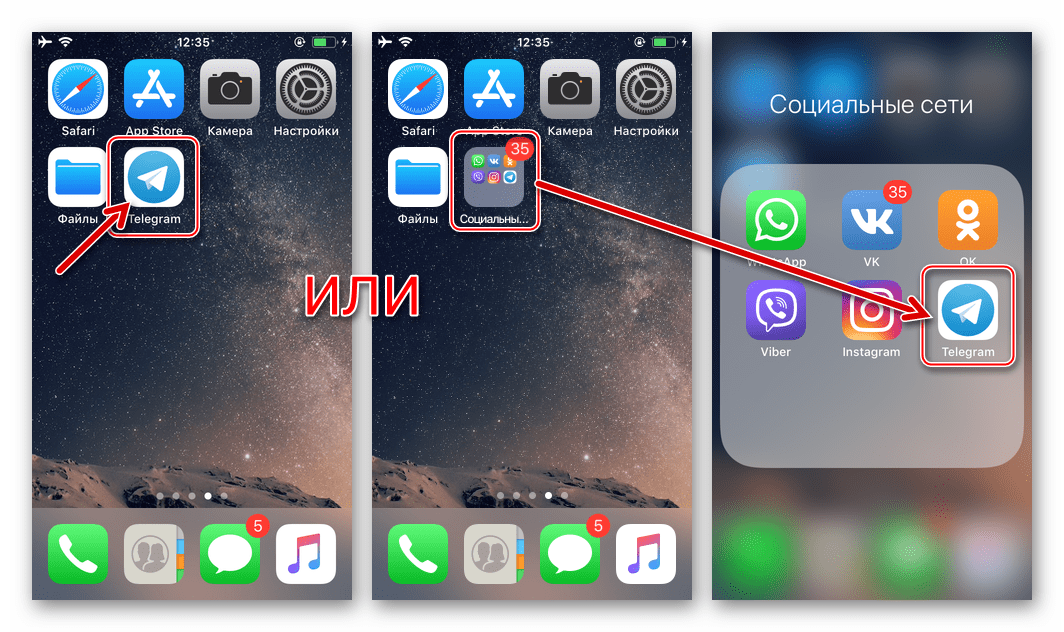Премахване на телеграма Messenger на компютри и мобилни устройства
Популярното и многофункционално приложение Telegram предлага на потребителите си широки възможности не само за комуникация, но и за консумация на различно съдържание - от банални ноти и новини до аудио и видео. Въпреки тези и много други предимства, в някои случаи може да е необходимо да се премахне това приложение. Как да направим това, ще обсъдим по-нататък.
Деинсталиране на приложението Telegram
Процедурата по отстраняване на пратеника, разработена от Павел Дуров, в общите случаи не бива да създава трудности. Възможните нюанси в неговото изпълнение могат да бъдат продиктувани само от особеностите на операционната система в средата, в която се използва Телеграмата, и затова ще демонстрираме неговото изпълнение както на мобилни устройства, така и на компютри и лаптопи, като се започне с последното.
Windows
Премахването на всички програми в Windows се извършва най-малко по два начина - като се използват стандартни инструменти и се използва специализиран софтуер. И само десетата версия на операционната система от Microsoft получава малко от това правило, тъй като в нея не са интегрирани един, а два деинсталиращи инструмента. Всъщност, от техния пример ще разгледаме как да премахнем телеграмите.
Метод 1: "Програми и компоненти"
Този елемент е абсолютно в всяка версия на прозорците следователно възможността за изтриване на всяко приложение с негова помощ може да се нарече универсална.
- Натиснете “WIN + R” на клавиатурата, за да отворите прозореца “Run” и въведете командата по-долу, след което натиснете бутона “OK” или натиснете “ENTER” .
appwiz.cpl - Това действие ще отвори секцията на интересуващата ви система “Програми и компоненти” , в основния прозорец на която в списъка на всички програми, инсталирани на компютъра, трябва да намерите Телеграм Desktop. Изберете го чрез натискане на левия бутон на мишката (LMB), след което щракнете върху бутона „Delete“ (Изтриване), разположен на горния панел.
![Търсете, изберете и преместете, за да изтриете Telegram messenger в Windows 10]()
Забележка: Ако сте инсталирали Windows 10 и Телеграмите не са в списъка на програмите, отидете в следващата част на този раздел на статията - “Параметри” .
- В изскачащия прозорец потвърдете съгласието си да деинсталирате пратеника.
![Потвърждение за деинсталиране на Messenger телеграма в Windows 10]()
Тази процедура ще отнеме само няколко секунди, но след като бъде изпълнена, може да се появи следният прозорец, в който трябва да кликнете върху „OK“ :![Съгласие за самостоятелно премахване на компонентите на Telegram messenger в Windows 10]()
Това означава, че въпреки че приложението е премахнато от компютъра, някои файлове са останали след него. По подразбиране те се намират в следната директория:C:UsersUser_nameAppDataRoamingTelegram DesktopUser_nameв този случай е вашето потребителско име за Windows. Копирайте пътя, който ви представихме, отворете "Explorer" или "Този компютър" и го поставете в адресната лента. Заменете името на шаблона със своя, след това натиснете "ENTER" или бутона за търсене отдясно.![Отидете в папката с остатъчните текстови съобщения в Windows 10]()
Вижте също: Как да отворите "Explorer" в Windows 10
Изберете цялото съдържание на папката, като натиснете "CTRL + A" на клавиатурата, след това използвайте комбинацията от клавиши "SHIFT + DELETE" .
![Избор на всички остатъчни текстови съобщения във Windows 10]()
Потвърдете изтриването на остатъчни файлове в изскачащ прозорец.![Потвърждаване на заличаването на остатъчни файлове от телеграми в Windows 10]()
Веднага след изтриването на тази директория процедурата за изтриване на телеграми в Windows OS може да се счита за напълно завършена.
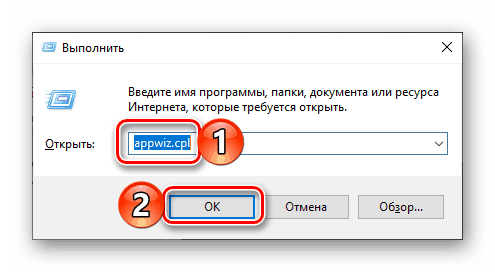
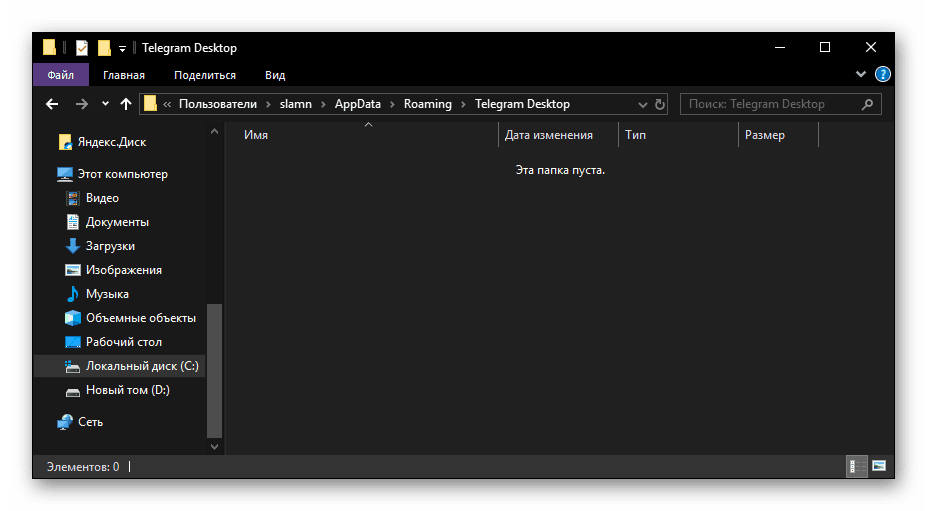
Папката Desktop Telegram, съдържанието на която ние просто се отървахме, също може да бъде изтрита. 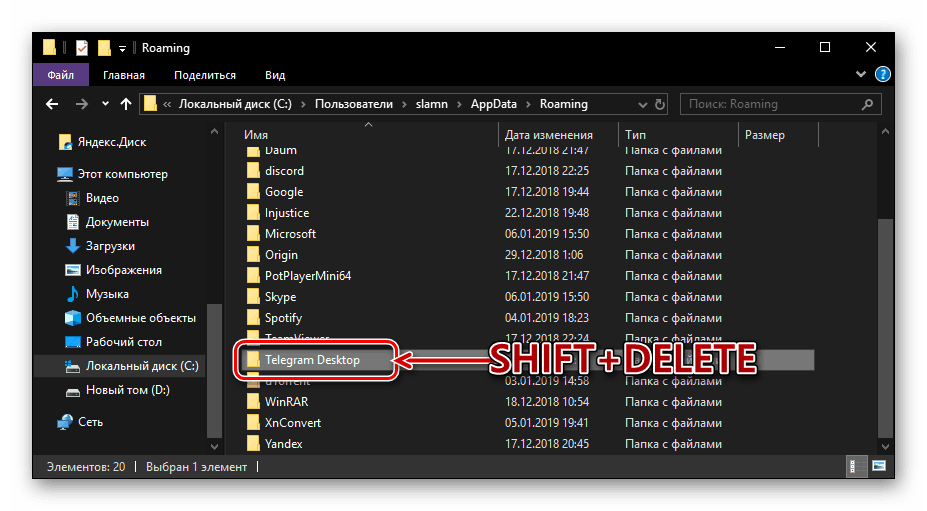
Метод 2: "Параметри"
В операционната система Windows 10 за да премахнете всяка програма, е възможно (а понякога и необходимо) да се отнасят към нейните „Параметри“ . Освен това, ако сте инсталирали Телеграма не чрез EXE файл, свален от официалния сайт, а чрез Microsoft Store, можете да се отървете от него само по този начин.
Вижте също: Инсталиране на Microsoft Store в Windows 10
- Отворете менюто "Старт" и кликнете върху иконата на зъбно колело, разположена на страничната й лента, или просто използвайте клавишите "WIN + I" . Всяко от тези действия ще отвори Параметри .
- Отидете в раздела "Приложения" .
- Превъртете надолу списъка с инсталираните програми и намерете в него Телеграми. В нашия пример и двете версии на приложението са инсталирани на компютъра. Това, което има името "Телеграм Desktop" и квадратна икона е инсталиран от магазина за приложения на Windows, и "Телеграма Desktop версия No." , която има кръгла икона, е изтеглен от официалния сайт.
- Кликнете върху името на пратеника и след това върху бутона „Изтриване“, който се появява.
![Започнете деинсталирането на Messenger телеграма в Windows 10]()
В изскачащия прозорец отново кликнете върху същия бутон.![Потвърждение за изтриване на Messenger на Telegram в Windows 10]()
В такъв случай, ако деинсталирате версията на Messenger от Microsoft Store, повече няма да се изисква да предприемате никакви действия. Ако обичайното приложение е изтрито, дайте разрешението си, като кликнете върху „Да“ в изскачащия прозорец и повторете всички други стъпки, описани в параграф 3 от предишната част на статията.
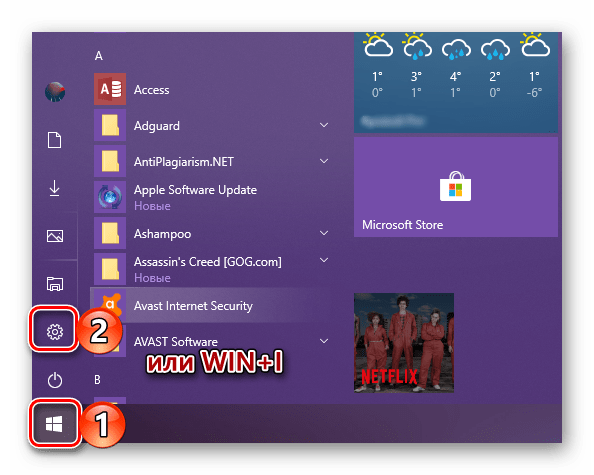
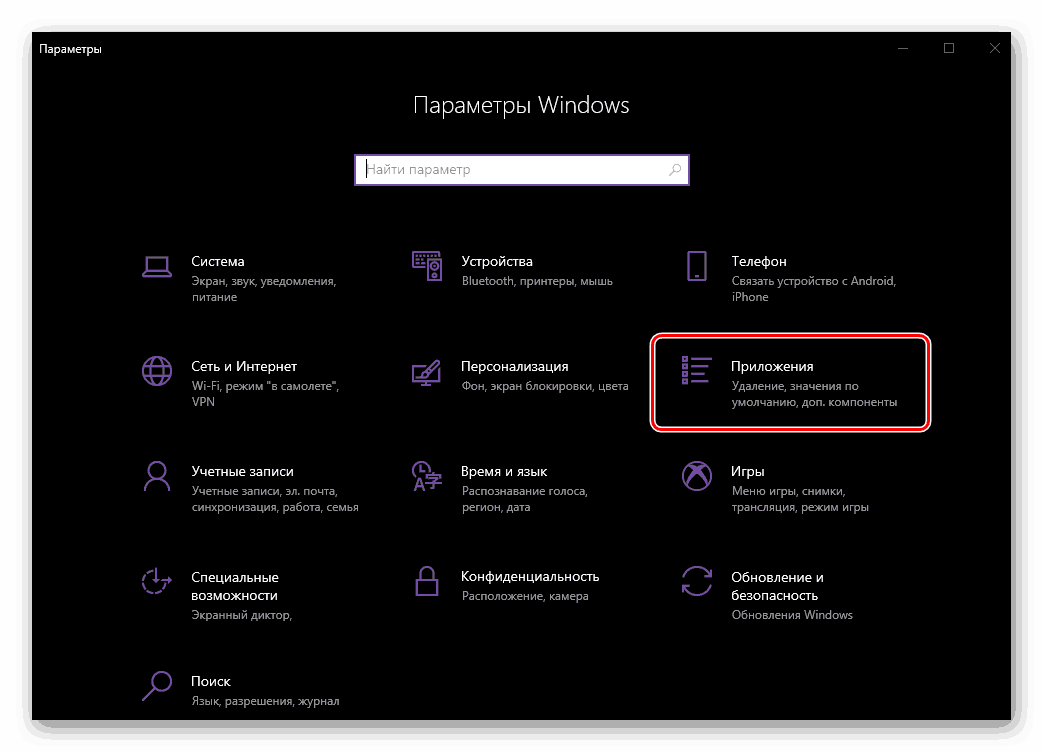
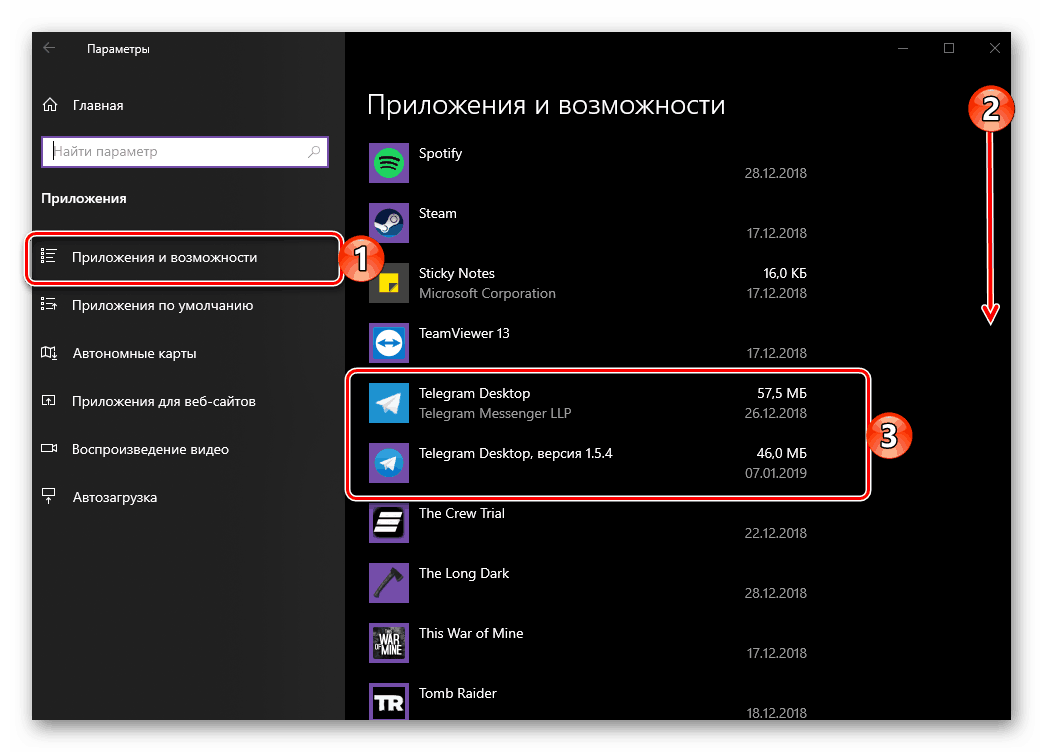
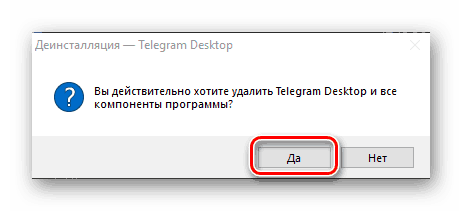
Точно така можете да деинсталирате Телеграми във всяка версия на Windows. Ако говорим за „десетте най-големи“ и приложението от магазина, тази процедура се извършва само с няколко кликвания. Ако изтриете месинджър, който преди това беше изтеглен и инсталиран от официалния сайт, можете допълнително да изтриете папката, в която са съхранени файловете му. И все пак, дори и това не може да се нарече сложна процедура.
Вижте също: Деинсталиране на програми в Windows 10
андроид
На смартфони и таблети работи операционната система андроид , Клиентско приложение за телеграма може да се отстрани и по два начина. Ще ги разгледаме.
Метод 1: Основен екран или меню на приложението
Ако вие, въпреки желанието да деинсталирате Telegram, сте неговият активен потребител, най-вероятно ще намерите прекия път за бърз старт на пратеника на един от основните екрани на вашето мобилно устройство. Ако случаят не е такъв, отидете в общото меню и го намерете там.
Забележка: Следният метод за деинсталиране на приложения не работи за всички, но със сигурност за повечето лаунчери. Ако по някаква причина не можете да го използвате, преминете към втората опция, описана по-късно в раздела „Настройки“ .
- В основния екран или в менюто с приложения, докоснете иконата Telegram с пръст и го задръжте, докато под лентата за уведомления не се появи списък с налични опции. Все още без да пускате пръста си, преместете прекия път до иконата на кошчето, маркирана като „Изтрий“ .
- Потвърдете съгласието си да деинсталирате приложението, като кликнете върху „OK“ в изскачащия прозорец.
- След малко телеграмата ще бъде изтрита.
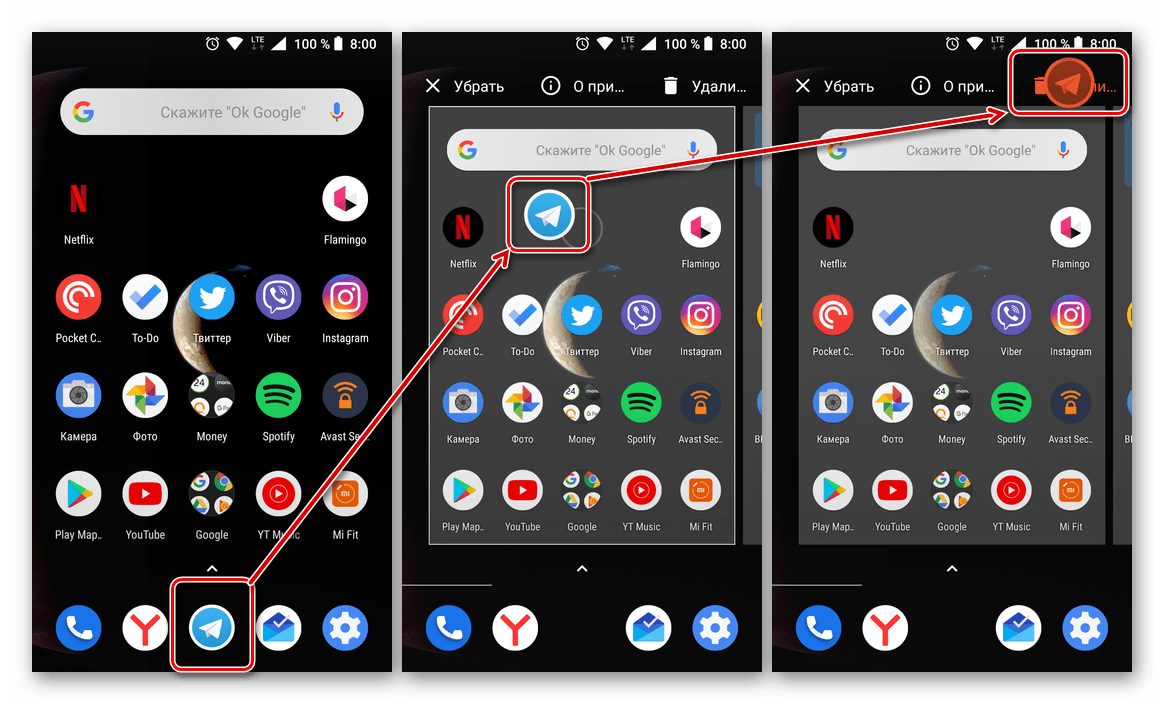
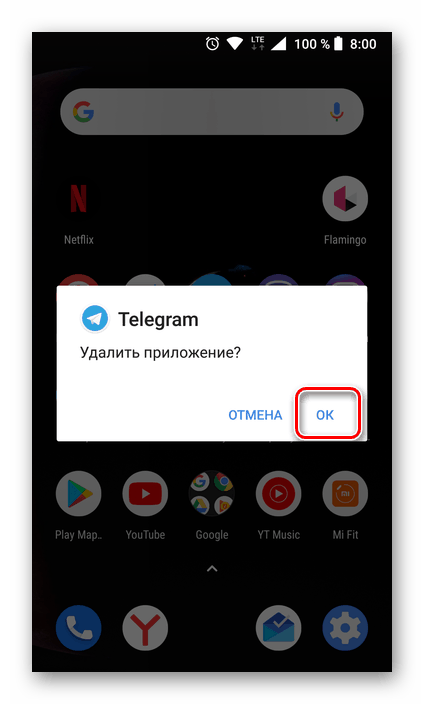

Метод 2: „Настройки“
Ако описаният по-горе метод не работи или просто предпочитате да действате по-традиционно, деинсталирайте Телеграми, като всяко друго инсталирано приложение, можете да направите следното:
- Отворете „Настройки“ на устройството си с Android и отворете секцията „Приложения и известия“ (или просто „Приложения“ , в зависимост от версията на операционната система).
- Отворете списъка с всички програми, инсталирани на устройството, намерете телеграмата в него и докоснете по нейното име.
- На страницата с подробности за приложението кликнете върху бутона „Изтрий“ и потвърдете намеренията си, като кликнете върху „OK“ в изскачащия прозорец.
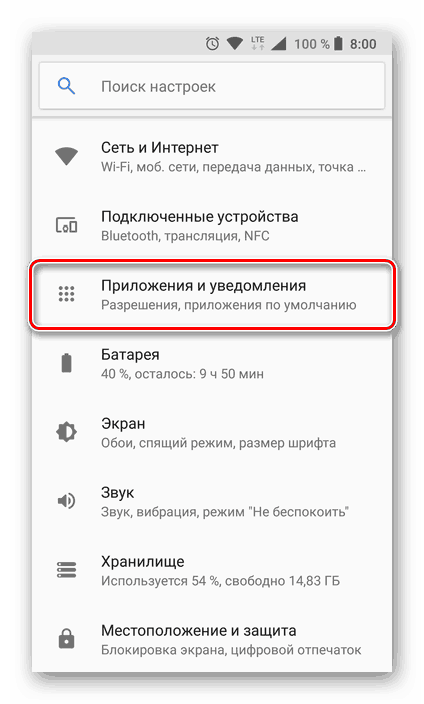

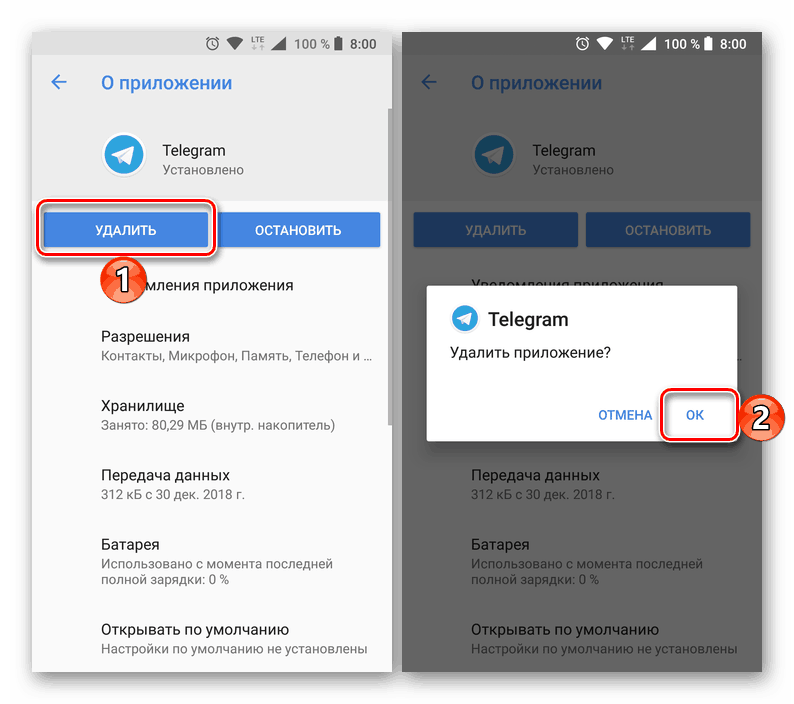
За разлика от Windows, процедурата за деинсталиране на Messenger телеграма на смартфон или таблет с Android не причинява никакви трудности, но не изисква да извършвате допълнителни действия.
Вижте също: Деинсталирайте приложението за Android
IOS
Деинсталиране Телеграма за iOS проведени от един от стандартните методи, предлагани от разработчиците на мобилната операционна система от Apple. С други думи, можете да действате по посланика по същия начин, както когато премахнете всички други приложения на iOS получени от магазина за приложения. По-долу ще разгледаме по-подробно двата най-прости и ефективни начини за „освобождаване“ на софтуера, който стана ненужен.
Метод 1: iOS Desktop
- Намерете иконата за Messenger телеграма на работния плот на IOS сред другите приложения или в папка на екрана, ако предпочитате да групирате икони по този начин.
![Телеграма за iOS - икона на приложението на работния плот или в папка в нея]()
Вижте също: Как да създадете папка за приложения на работния плот iPhone - Дългото натискане на иконата Telegram го превежда в анимирано състояние (като „треперене“).
- Натиснете кръста, който се появява в горния ляв ъгъл на иконата на Messenger, в резултат на предишната стъпка от инструкцията. След това потвърдете заявката, получена от системата, за да деинсталирате приложението и да изчистите паметта на устройството от нейните данни, като натиснете "Изтрий" . Това приключва процедурата - иконата Telegram почти веднага изчезва от работния плот на устройството на Apple.
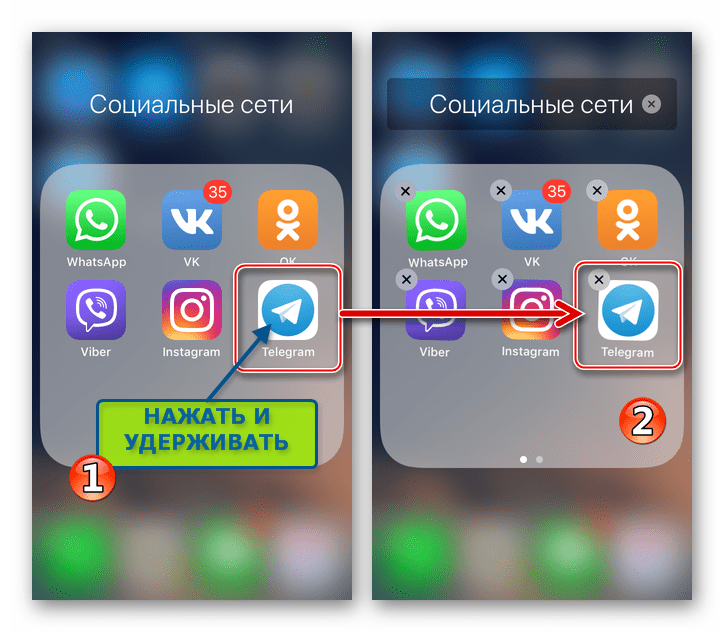
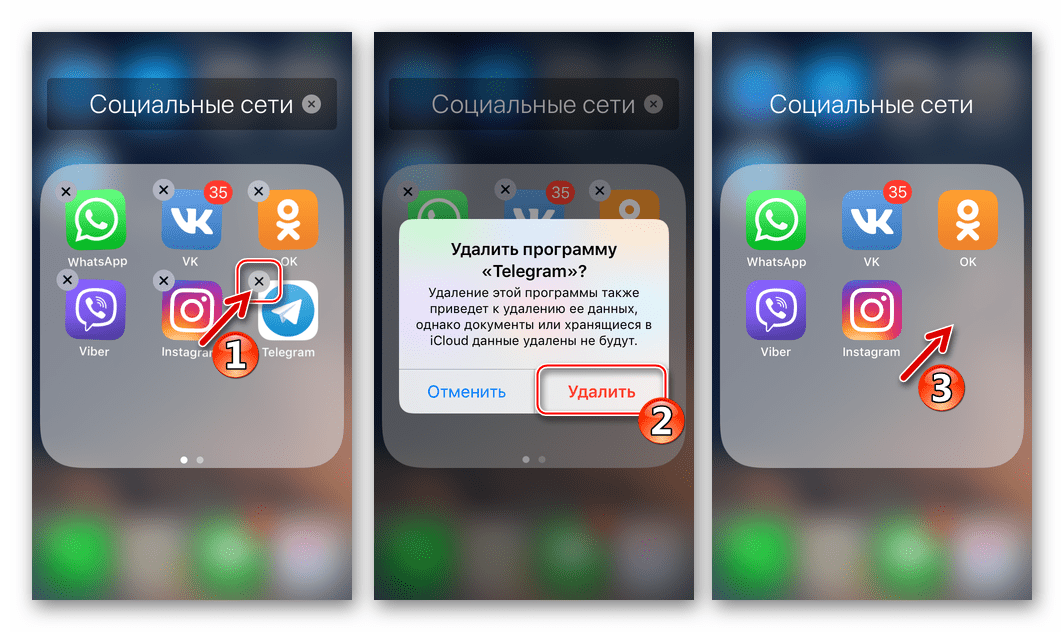
Метод 2: Настройки на iOS
- Отворете „Настройки“, като докоснете съответната икона на екрана на устройството на Apple. След това преминете към раздела "Основни" .
- Докоснете iPhone Storage . Скролирайки информацията в екрана, който се отваря, намерете Телеграмата в списъка с приложения, инсталирани на устройството, и докоснете името на куриера.
- Кликнете върху „Деинсталиране на програма“ на екрана с информация за клиентското приложение и след това съответния елемент в менюто, което се появява в долната част. Очаквайте само няколко секунди, за да завършите деинсталирането на телеграмите - в резултат на това месинджърът ще изчезне от списъка с инсталираните приложения.
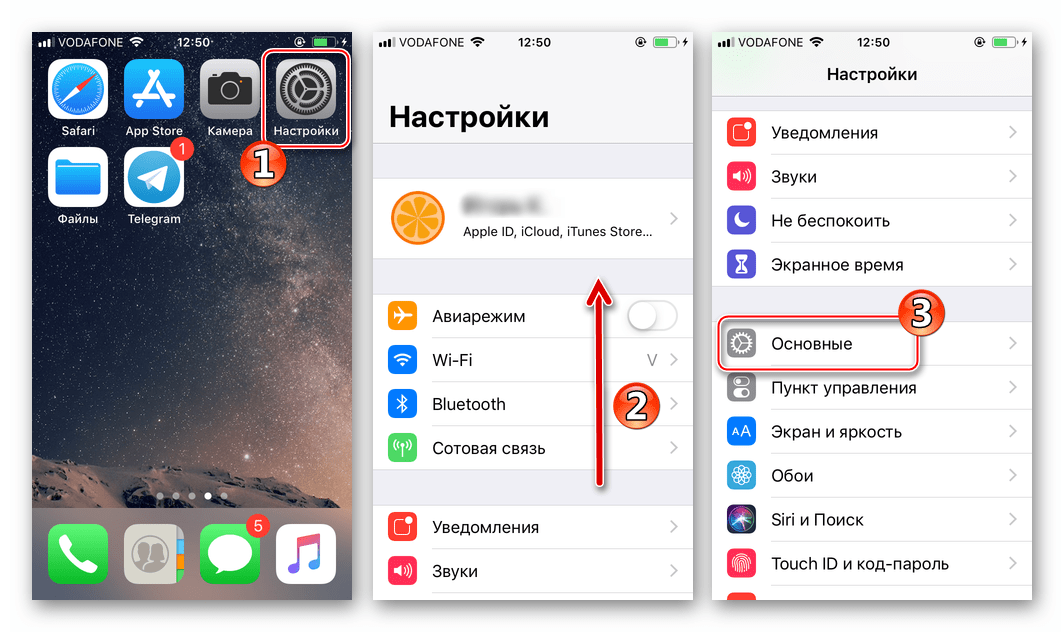
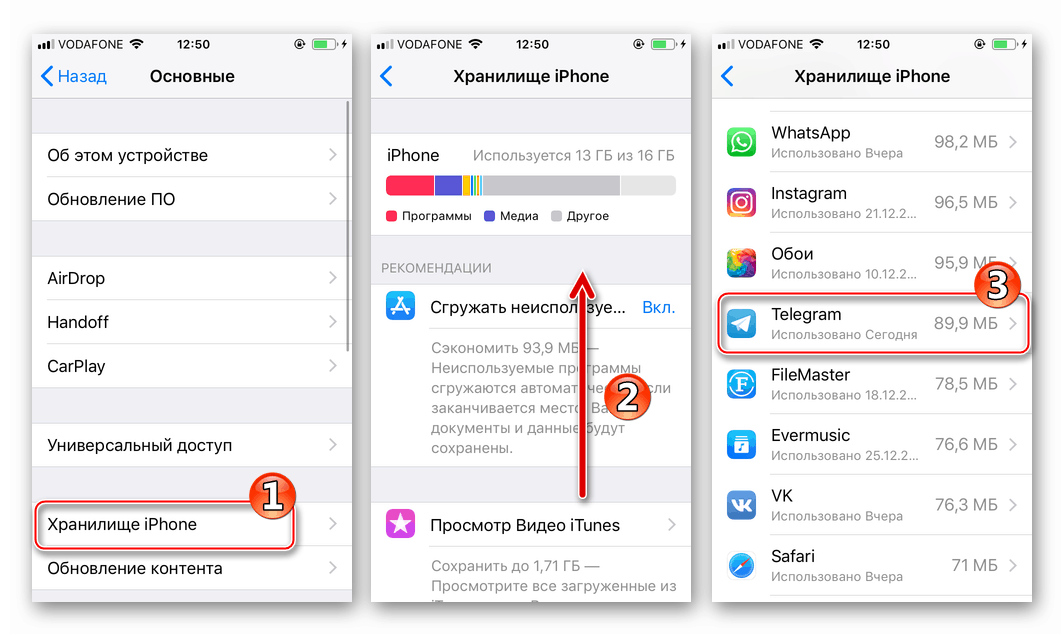
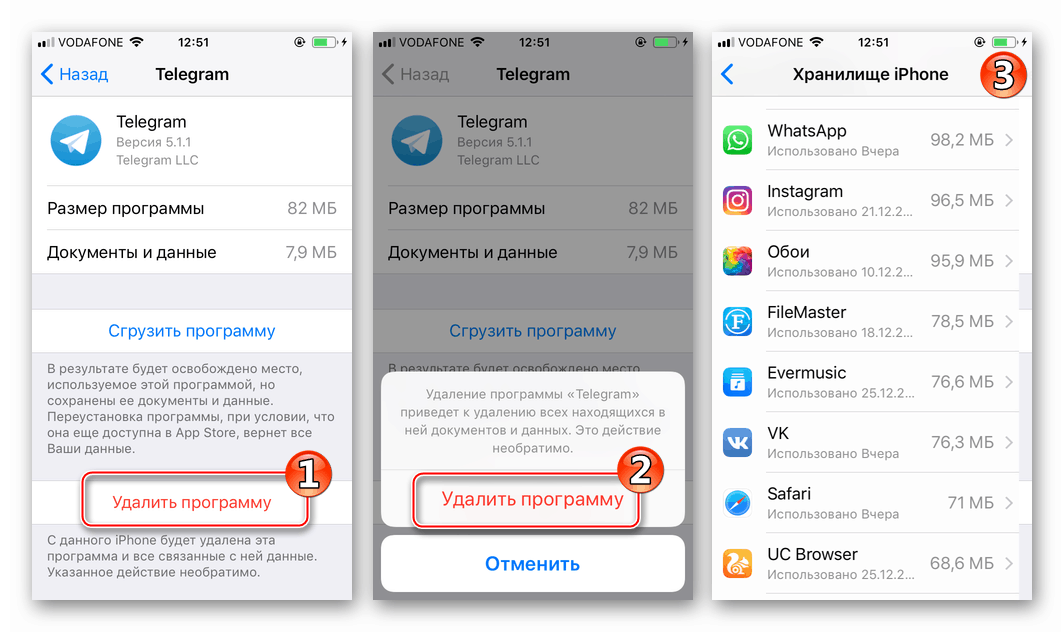
Толкова е лесно да премахнете телеграма от устройствата на Apple. Ако по-късно трябва да върнете възможността за достъп до най-популярната услуга за обмен на информация чрез Интернет, можете да използвате препоръките от статия на нашия уебсайт, която ви съобщава за инсталирането на месинджър в iOS.
Още подробности: Как да инсталирате Telegram Messenger на iPhone
заключение
Без значение колко лесен за използване и добре проектиран е пратеникът на Telegram, понякога може да е необходимо да го премахнете. След като прочетете нашата статия днес, знаете как се прави на Windows, Android и iOS.